Descargar Microsoft Office 2019 Gratis: Guía legal de 32 y 64 bits
¿Microsoft Office 2019 sigue siendo compatible? Sí, Microsoft Office 2019 aún tiene soporte. Sin embargo, Microsoft finalizó el soporte estándar (actualizaciones de características) en octubre de 2023. A partir de ahora, solo continuarán las actualizaciones de seguridad hasta octubre de 2025. Esto significa que aún puedes usar Office 2019 de manera segura, pero no obtendrás nuevas funciones.
¿Está disponible legalmente? Sí, Microsoft Office 2019 está disponible para su compra legal. Pero Microsoft ya no lo vende directamente en su sitio web para la mayoría de los clientes. Si ya has comprado una copia, aún puedes reinstalarlo y activarlo.
Si estás buscando descargar la versión completa y gratuita de Microsoft Office 2019 para Windows 10, entonces estás en el lugar correcto. Mantendremos las cosas simples, con pasos claros que cualquiera puede seguir.
Parte 1. Comparación de versiones de Microsoft Office 2019 y requisitos del sistema
Versiones de Office 2019
Requisitos del sistema
- Sistema operativo: Windows 10 o posterior, macOS 10.13 o posterior
- Procesador: 1.6 GHz o más rápido, de doble núcleo
- Memoria (RAM): 4 GB (64 bits), 2 GB (32 bits)
- Almacenamiento: Al menos 4 GB de espacio libre en disco
- Pantalla: Resolución mínima de 1280 × 768
- Funciona bien con la descarga gratuita de Microsoft Office para Windows 10
Parte 2. Descargar e instalar Microsoft Office 2019 gratis: 4 formas legales
Ahora revisaremos paso a paso los cuatro métodos legales.
Método 1: Versión oficial de Microsoft
Puedes descargar Office 2019 directamente desde el sitio de Microsoft utilizando la Herramienta de Implementación de Office. Sin una clave de producto, las aplicaciones funcionarán en modo de solo lectura.
- Ve a la Herramienta de Personalización de Office, luego selecciona Office Professional Plus u Office Standard 2019.
- Elige 32 bits o 64 bits y tu idioma preferido.
- Genera y guarda el archivo configuration.xml.
- Descarga la Herramienta de Implementación de Office .
- Coloca configuration.xml en la misma carpeta que setup.exe.
- Abre Símbolo del sistema (Admin).
- Ejecuta: setup.exe /download configuration.xml (para descargar archivos) y luego setup.exe /configure configuration.xml (para instalar Office).



Una vez instalado, abre Word o Excel. Ingresa tu clave de producto cuando se te solicite.
Este método es seguro para la descarga de Microsoft Office Professional Plus 2019.
Método 2: Programas de Licencia Académica
Algunas escuelas y universidades ofrecen Office 2019 o Microsoft 365 gratis para estudiantes y personal.
Opción A: Microsoft Azure Dev Tools for Teaching
- Ve a Azure para la Educación.
- Inicia sesión con tu correo electrónico escolar.
- Navega por el software disponible en el catálogo.
- Si Office 2019 está listado, descárgalo.
- Copia tu clave de producto.
- Instala y activa.



Opción B: Tienda del Campus OnTheHub
- Visita OnTheHub.
- Escribe el nombre de tu escuela.
- Inicia sesión con tu cuenta de estudiante/facultad.
- Verifica si Office Hogar y Estudiante 2019 o las ediciones de Office 2019 están disponibles.
- Descarga e instala si está listado.

Muchas escuelas ahora solo ofrecen Microsoft 365, pero vale la pena verificar.
Método 3: Red de Desarrolladores de Microsoft (MSDN)
Si eres un desarrollador y tienes una suscripción a Visual Studio, puedes obtener Office 2019 a través de este medio.
- Visita el Portal de Visual Studio e inicia sesión con tu cuenta de Microsoft.
- Ve a la sección de Claves de Producto y encuentra “Office 2019” en la lista.
- Copia la clave. Descarga el instalador de Office 2019 (ver Método 1).
- Instálalo usando setup.exe /configure configuration.xml. Activa usando la clave de producto de Office 2019.

Este método es perfecto si ya estás suscrito a Visual Studio.
Método 4: Pruebas gratuitas y alternativas en línea
Office 2019 en sí ya no tiene una versión de prueba. Pero puedes usar la prueba gratuita de Microsoft 365 o las aplicaciones gratuitas en línea.
Opción A: Prueba gratuita de Microsoft 365
- Ve a la prueba gratuita de Microsoft 365.
- Haz clic en "Inicia tu prueba gratuita".
- Inicia sesión con una cuenta de Microsoft, ingresa los detalles de pago (no te preocupes, puedes cancelar antes de la facturación).
- Descarga e instala Microsoft 365 y usa las aplicaciones de Office (son las versiones más recientes, no Office 2019).

Opción B: Microsoft Office Online
- Ve a la página de Office gratuito en línea para la web.
- Inicia sesión con una cuenta de Microsoft gratuita.
- Usa Word, Excel y PowerPoint en tu navegador.

Esta es la alternativa gratuita más fácil para la descarga de Office 2019 en Mac o usuarios de Windows.
Parte 3. Errores comunes al descargar Office 2019 y soluciones
Aquí hay algunos problemas comunes y cómo resolverlos:
Problema 1: La instalación se congela
- Cancela la instalación.
- Reinicia tu PC.
- Desactiva temporalmente el antivirus.
- Ejecuta la instalación nuevamente.
Problema 2: Clave de producto incorrecta
- Verifica la ortografía.
- Intenta iniciar sesión con tu cuenta de Microsoft si la clave está vinculada.
- Contacta con el soporte de Microsoft si sigue siendo inválida.
Problema 3: La aplicación se abre en modo de solo lectura
- Esto sucede si no está activada.
- Ingresa tu clave de producto.
- O inicia sesión con la cuenta vinculada a tu compra.
Problema 4: Error “Esta aplicación no puede ejecutarse en tu PC”
Asegúrate de elegir la versión correcta:
- Office de 32 bits requiere Windows de 32 bits.
- Office de 64 bits requiere Windows de 64 bits.
Evita descargar versiones piratas. Pueden contener malware, spyware o archivos inestables. Buscar descargar Microsoft Office 2019 de 64 bits gratis en sitios web sospechosos puede llevar a virus o al robo de datos. Si no puedes obtener Office 2019 legalmente, intenta alternativas.
Parte 4. Mejor alternativa a MS Office 2019: legal y segura en 2025
Aunque Microsoft Office 2019 sigue siendo un sólido conjunto de productividad, comienza a mostrar su antigüedad en comparación con soluciones modernas basadas en la nube. En 2025, los profesionales y las empresas necesitarán cada vez más herramientas que vayan más allá de la simple procesamiento de textos, hojas de cálculo y presentaciones. Aquí es donde Tenorshare PDNob entra en juego: una alternativa segura, legal y rica en funciones a MS Office 2019.
PDNob no es solo otro editor de PDF, es una solución de gestión de documentos de próxima generación que combina funciones de edición, colaboración y protección en una sola plataforma. Si buscas algo más flexible, compatible con la nube y preparado para el futuro que Office 2019, Tenorshare PDNob merece ser considerado.
¿Por qué elegir PDNob en vez de Office 2019?
- Actualizaciones de seguridad regulares: A diferencia de la licencia única de Office 2019 con actualizaciones limitadas, PDNob proporciona mejoras de seguridad continuas.
- Solución OCR líder en el sector: Convierte imágenes escaneadas o PDFs en texto completamente editable con una precisión de vanguardia.
- Más de 100 funciones de edición: Edita texto, imágenes, marcas de agua, enlaces y fondos sin esfuerzo.
- Gestión avanzada de PDF: Combina, divide, comprime, protege con contraseñas e incluso añade firmas electrónicas.
- Sencillo y económico: Ideal para estudiantes y profesionales que no necesitan todo Office.
Comparación: PDNob vs MS Office 2019
¿Cómo usar PDNob PDF Editor?
- Ejecuta PDNob PDF Editor, luego haz clic en el botón “Abrir PDF” para importar cualquier archivo PDF que hayas descargado.
- Haz clic en el botón “Editar” en la barra de herramientas superior, luego selecciona el texto que deseas modificar. Aparecerá un cuadro de texto, permitiéndote cambiar el texto, fuente, estilo, tamaño y color.
- Para agregar nuevo texto, haz clic en “Agregar texto” bajo la sección “Editar” y colócalo donde sea necesario.
- Para insertar imágenes, haz clic en el botón “Agregar imagen” y elige el archivo de imagen para agregar.
- Una vez que hayas realizado todas las ediciones necesarias, haz clic en el botón "Guardar" en la esquina superior izquierda.
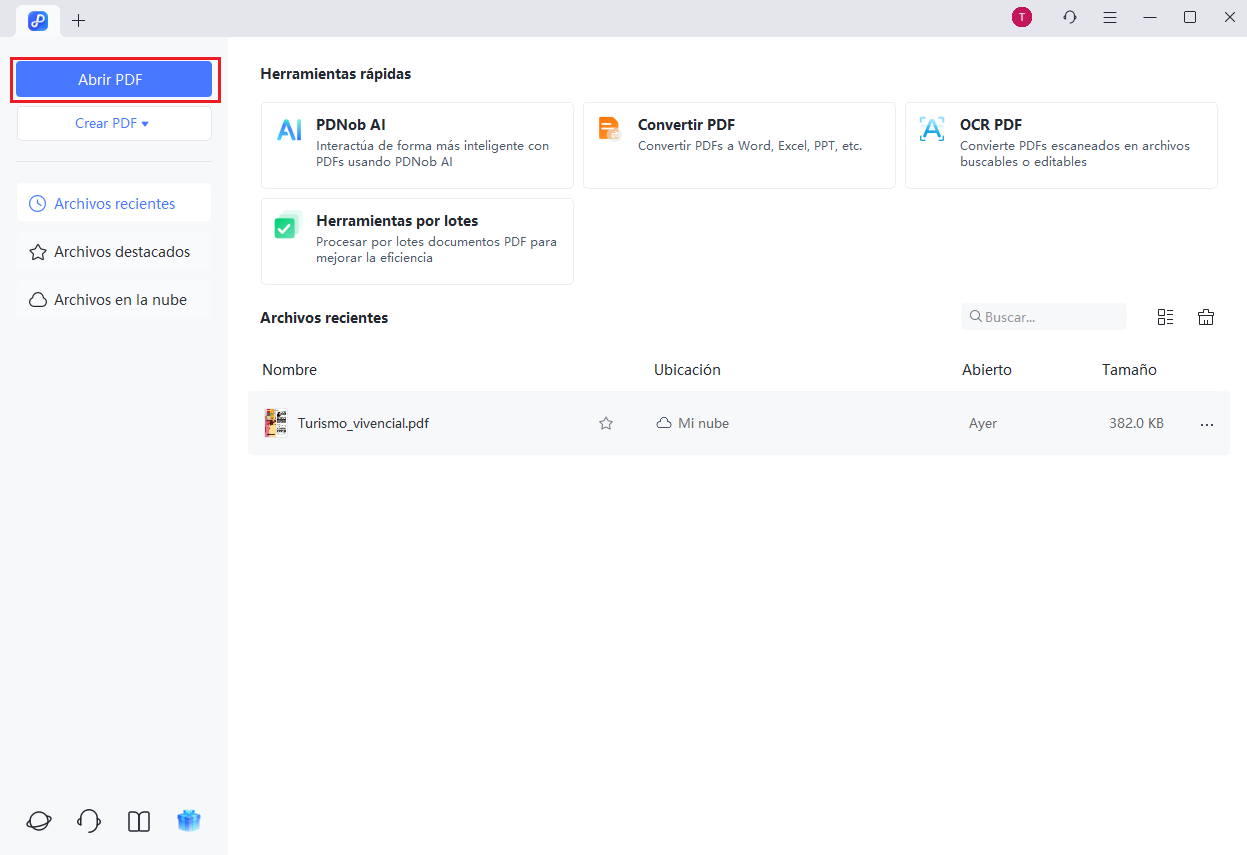
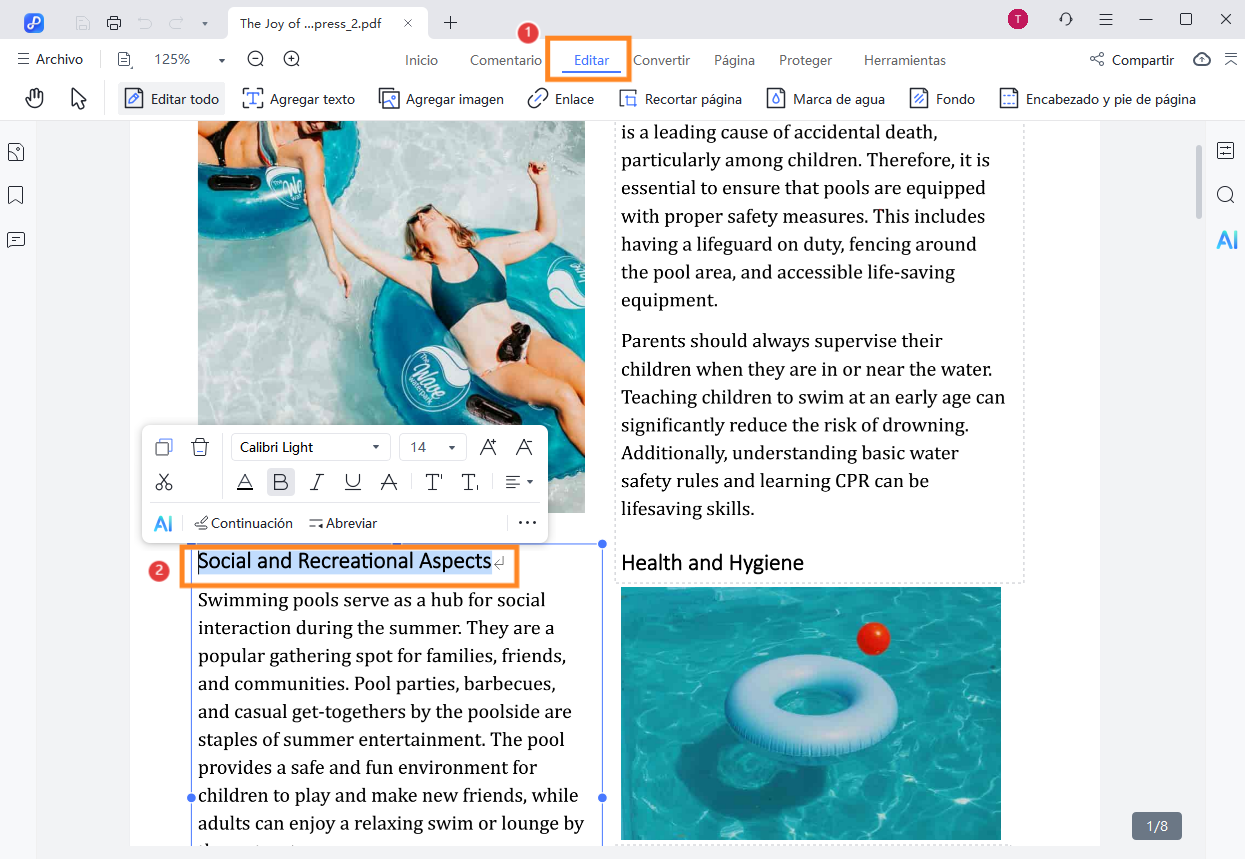
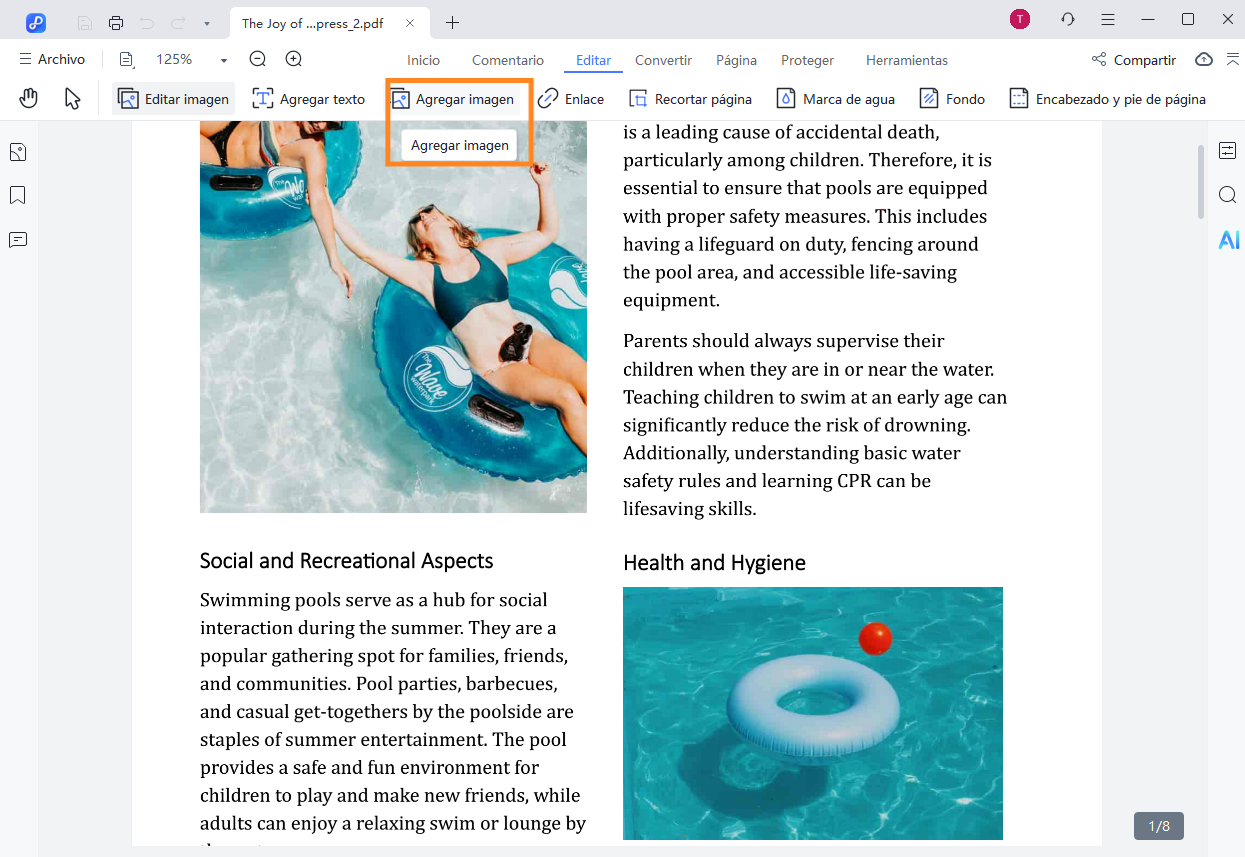
Conclusión
Cualquiera que sea el método que uses para descargar Microsoft Office 2019 gratis, siempre evita el software pirata. Cíñete a las descargas oficiales o a las alternativas gratuitas. De esa manera, puedes disfrutar de Word, Excel y PowerPoint sin riesgos de seguridad.
Con esta guía, puedes completar tu instalación de Office 2019 con confianza, ya sea que se trate de descarga de Microsoft Office Hogar y Empresas 2019, Office Hogar y Estudiantes 2019, o probando Office Online. Para evitar este problema, puedes usar alternativas como Tenorshare PDNob. Una herramienta perfecta que puede reemplazar Microsoft Office.


Tenorshare PDNob PDF Editor - Más Inteligente, Más Rápido, Más Fácil
- Lea, resuma y extraiga información de PDF al instante
- Convierta PDF a más de 30 formatos como Word, Excel e imágenes
- Edite texto, imágenes, marcas de agua, enlaces y fondos en PDF
- Precisión OCR del 99% para hacer que los PDFs escaneados sean editables y buscables
Expresa Tu Opinión
luego escribe tu reseña








Por Sofía Martínez
01/12/2025 / knowledge
¡100 % Útil!